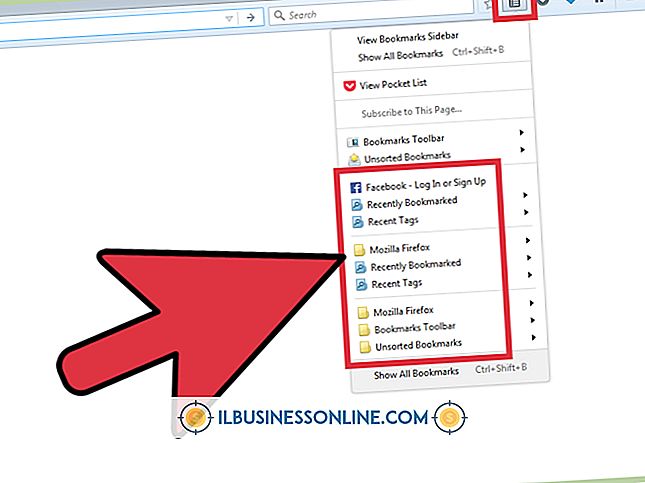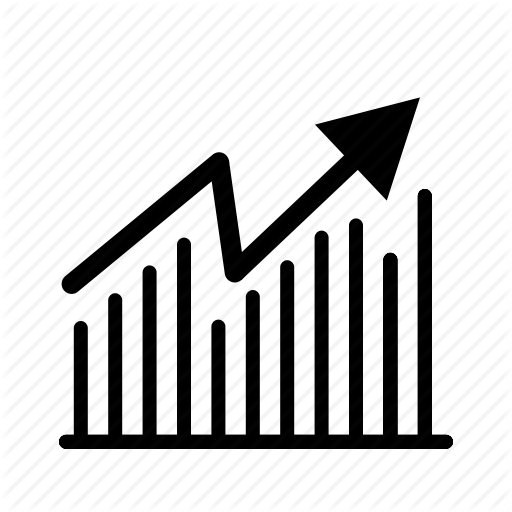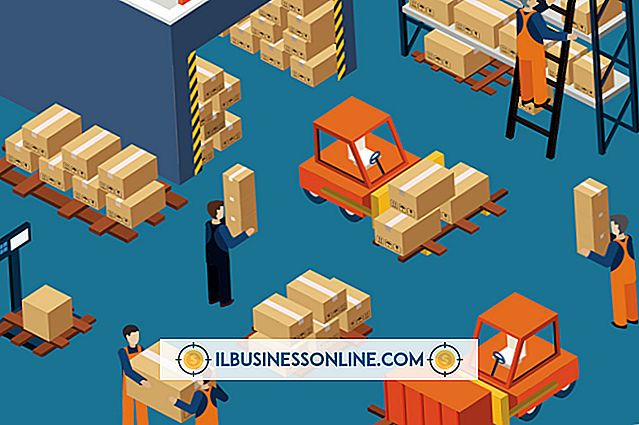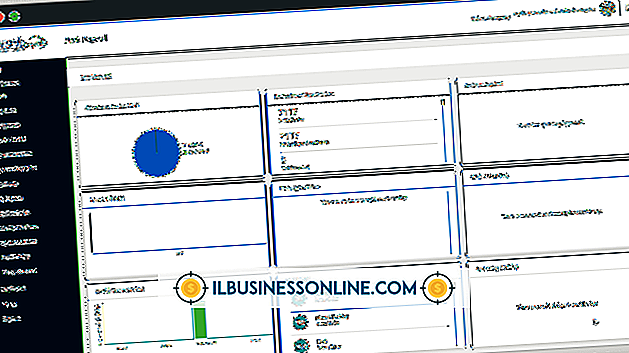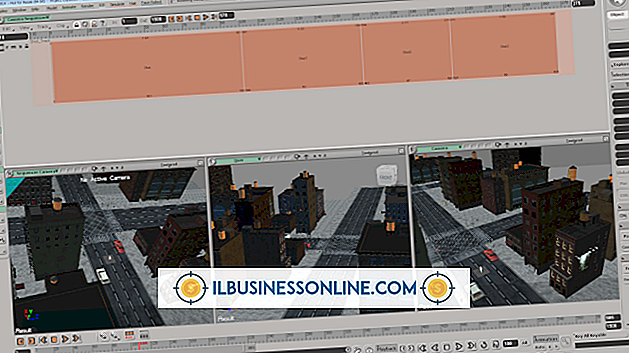Windows 유효성 검사를 업데이트하는 방법
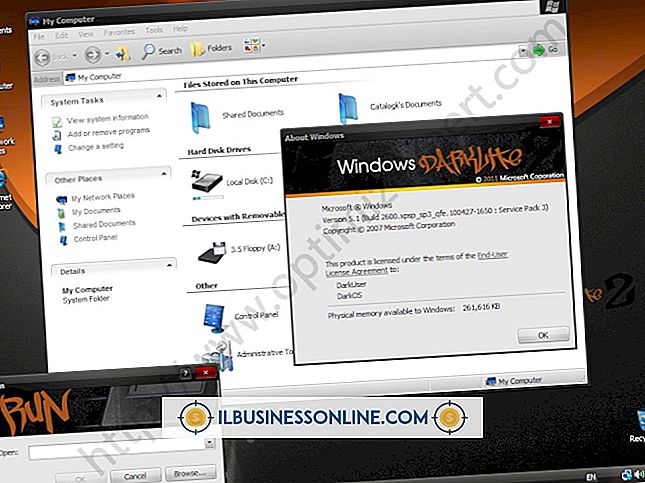
정품 운영 체제가 올바르게 활성화 된 경우 조직 내의 워크 스테이션이보다 효율적이고 안전하게 작동합니다. 이전 버전의 Windows에서 Windows Genuine Advantage와 같은 라이선스 유효성 검사 도구를 제공했지만 명령 프롬프트를 사용하여 제품 ID를 업데이트하고 Windows 8을 정품 인증 할 수 있습니다. "slmgr"명령을 실행하고 Windows를 활성화하려면 명령 프롬프트를 관리자 권한으로 실행해야합니다. 명령 프롬프트를 사용하여 새 Windows 제품 ID를 수동으로 설치하고 라이센스를 업데이트 할 수 있습니다. 라이센스를 업데이트하기 전에 Windows의 현재 정품 인증 상태를 확인할 수 있습니다.
활성화 상태 확인
1.
화면의 오른쪽 가장자리에있는 스 와이프를 누르거나 "Windows-C"를 눌러 Windows Charms 메뉴를 엽니 다.
2.
"검색"매력을 클릭 한 다음 "설정"을 클릭하십시오.
삼.
설정 검색 필드에 "Windows 정품 인증"을 입력 한 다음 검색 결과에서 "Windows 정품 인증"을 클릭하여 Windows 정품 인증을 엽니 다.
관리자 권한으로 명령 프롬프트 실행
1.
"Windows"키를 눌러 Windows 시작 화면을 연 다음 "cmd"를 입력하여 응용 프로그램을 필터링하십시오.
2.
결과에서 "명령 프롬프트"를 마우스 오른쪽 단추로 클릭 한 다음 아래쪽 막대에서 "관리자 권한으로 실행"을 클릭하십시오.
삼.
사용자 계정 컨트롤에서 메시지가 나타나면 "예"버튼을 클릭하십시오. 컴퓨터에 대한 관리자 권한이없는 경우 관리자 계정으로 인증해야합니다.
새 정품 인증 제품 ID 설치
1.
"명령 프롬프트"를 관리자 권한으로 실행하십시오.
2.
"productkey"가 Windows 제품 ID로 바뀌는 "slmgr / ipk productkey"를 입력하십시오.
삼.
"Enter"버튼을 눌러 새로운 활성화 키를 설치하십시오.
Windows 정품 인증
1.
관리자 권한으로 "명령 프롬프트"를 엽니 다.
2.
컴퓨터에서 Windows를 정품 인증하려면 "slmgr / ato"를 입력하십시오.
삼.
Windows를 활성화하려면 "Enter"키를 누릅니다.
경고
- 잘못된 데이터로 인해 Windows 제품 ID를 업데이트 할 때마다 부적절한 라이센스 확인 및 활성화가 발생할 수 있으므로주의하십시오.
- 이 문서의 정보는 Microsoft Windows 8에 적용됩니다. 단계는 버전에 따라 다릅니다.